我们通常在使用AE进行动画制作的时候,颜色的应用肯定少不了。为了让颜色变得更丰富,往往需要用到颜色渐变功能。那么,ae描边颜色渐变在哪设置?下面我们就来看看详细的教程。
实例一:
1、首先,我们需要进入到ae当中。
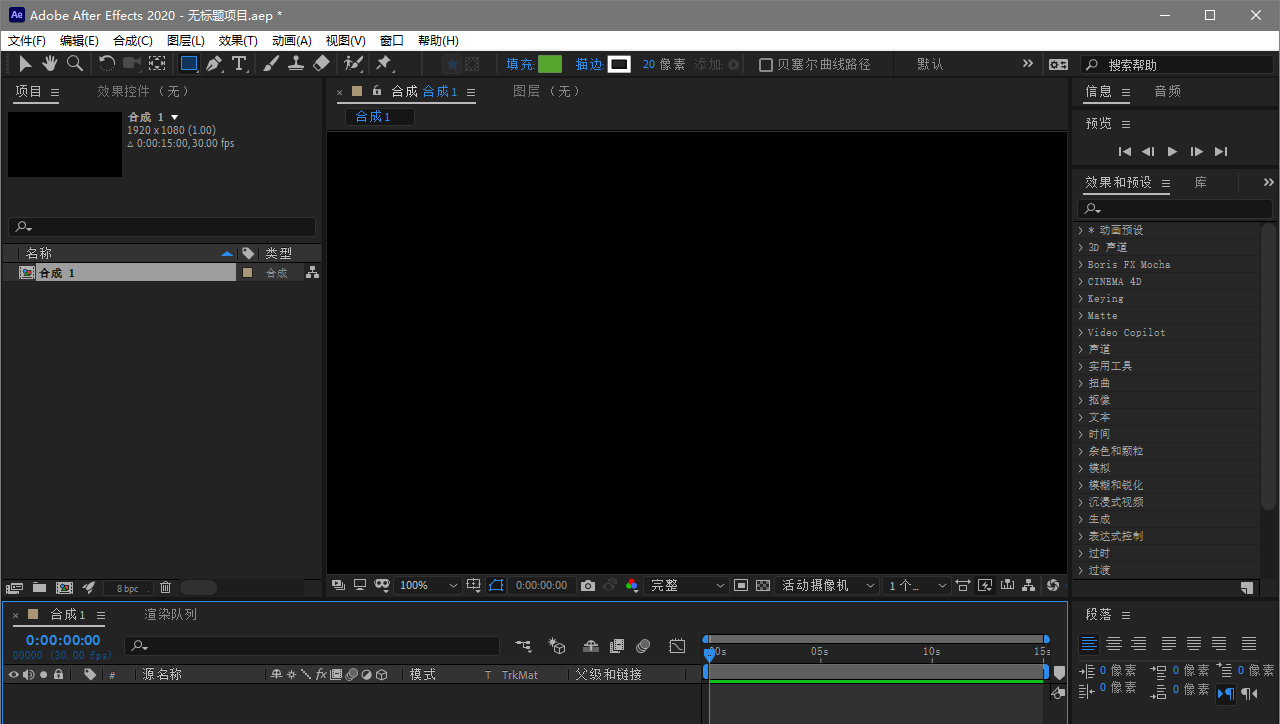
2、那我们创建一个形状图层,绘制一个形状。
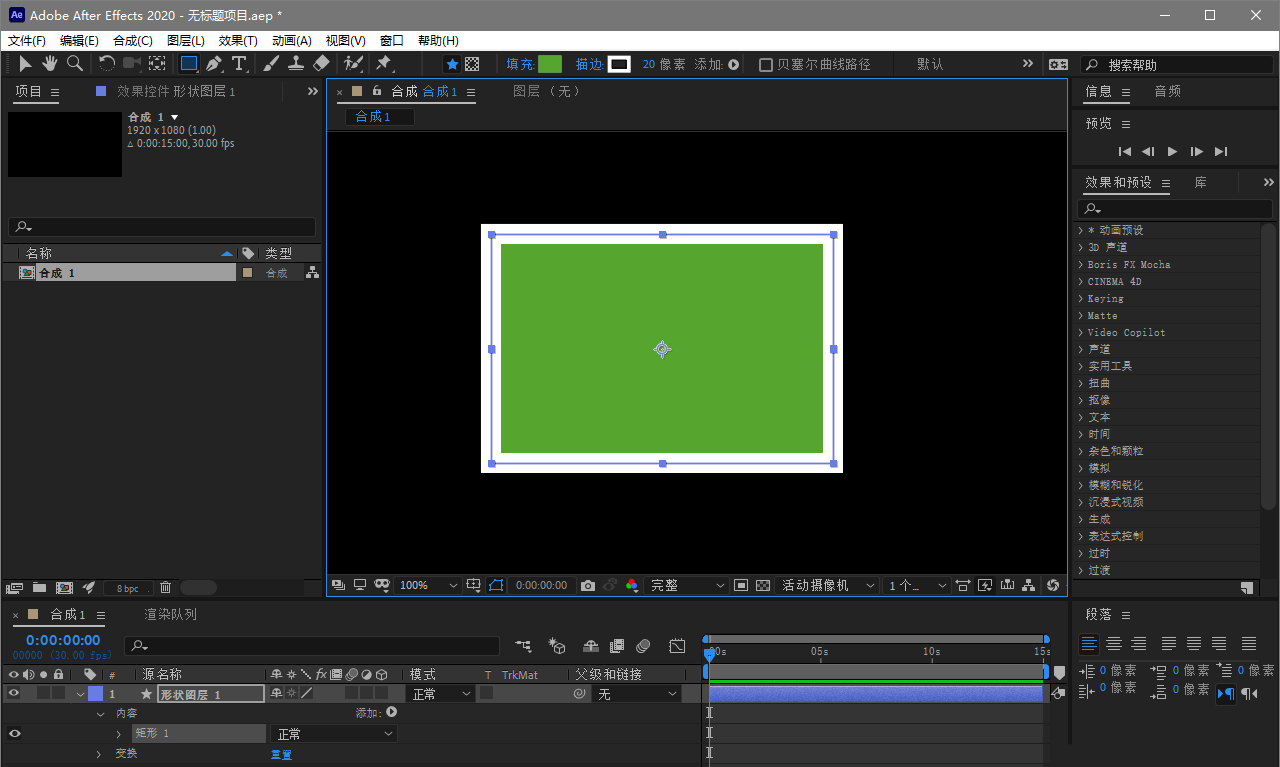
3、接着我们打开描边动画,选择渐变描边。
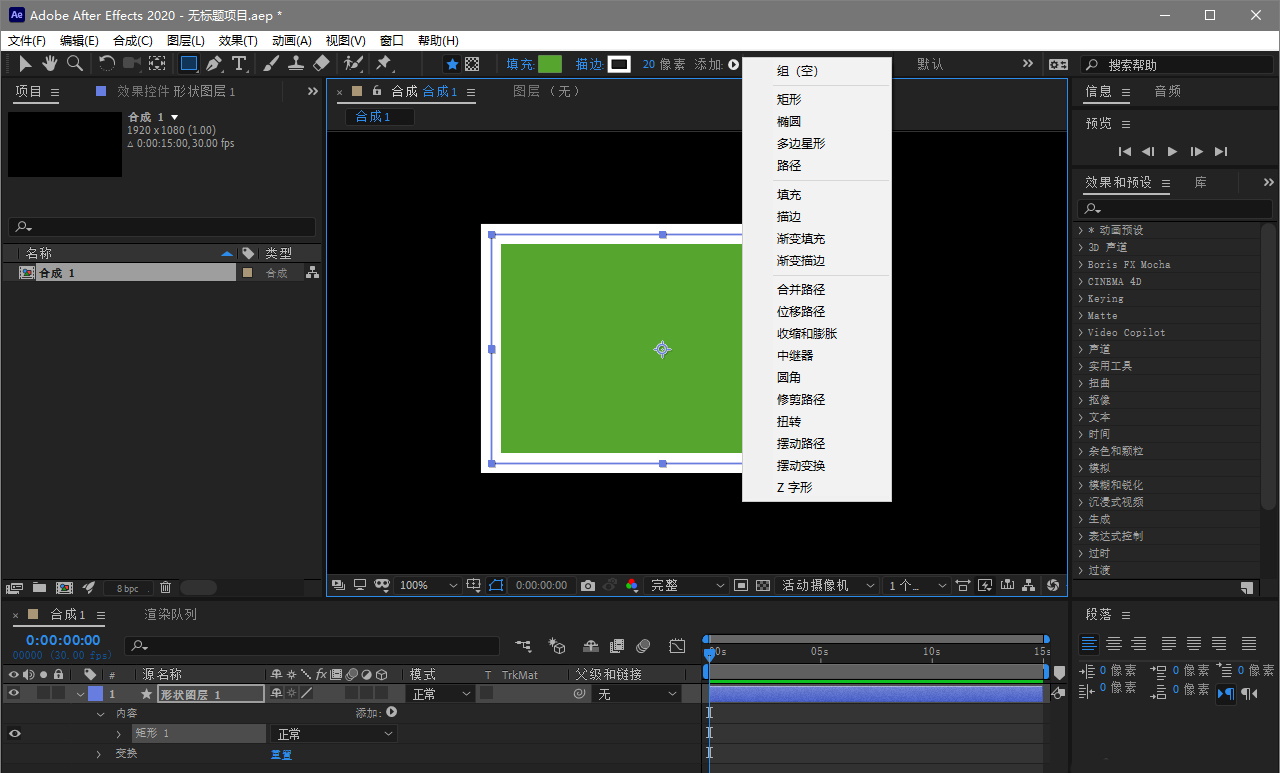
4、点击编辑颜色这个选项设置渐变颜色。
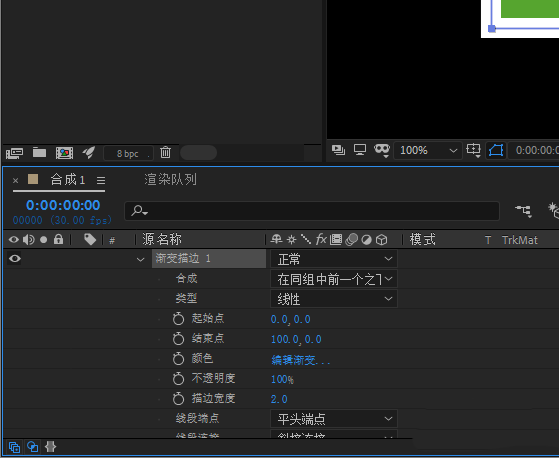
5、最后,我们将描边的宽度设置为与描边相同即可。
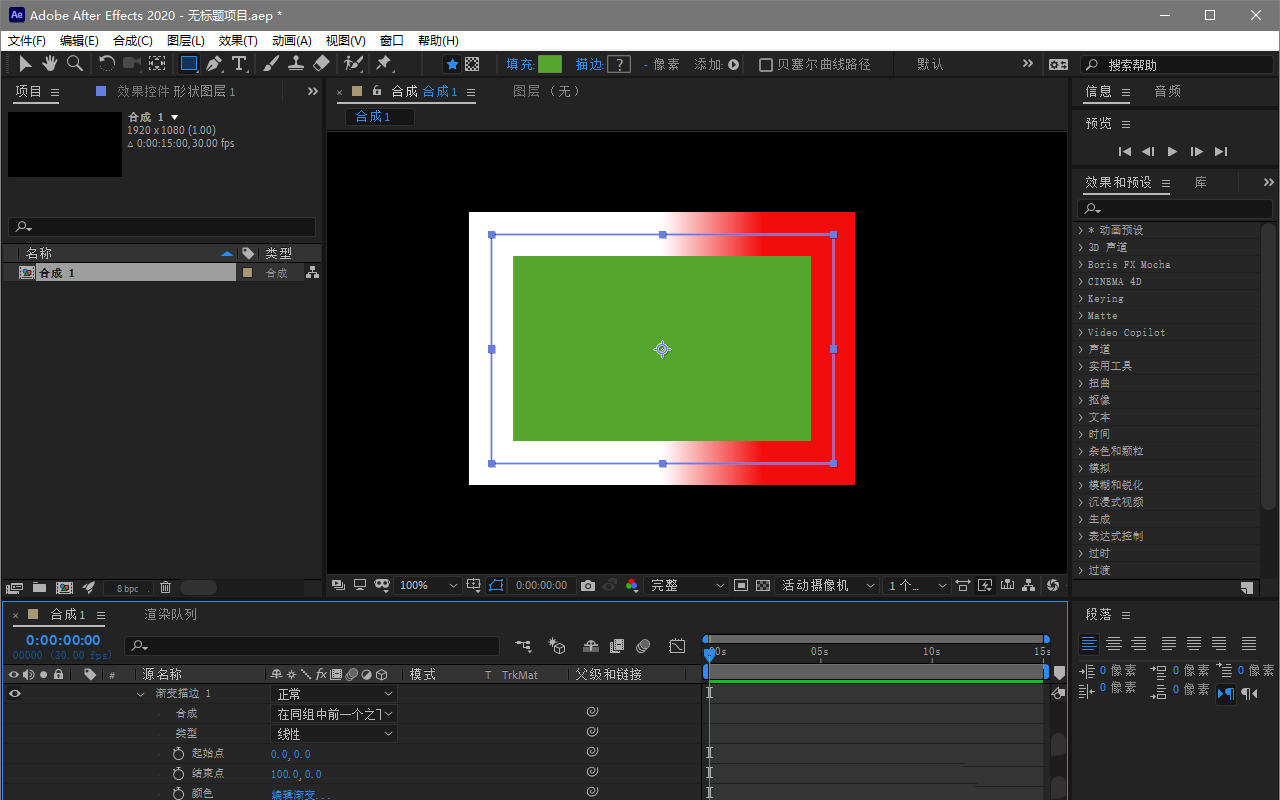
实例二:

1、我们在ae中已经创建了一个形状图层,点击箭头所指的描边

2、在弹出的描边选项窗口中,点击选择线性渐变

3、设置完成之后,点击确定

4、点击打开形状图层前面的小三角符号

5、在弹出的菜单中,点击打开内容

6、接着,继续点击打开形状

7、这时,我们可以看到渐变描边,直接点击打开

8、点击箭头所指的编辑渐变

9、在弹出的渐变编辑器窗口中,点击色标

10、鼠标点击选择想要的颜色,然后点击右侧的色标

11、再次选择所需的颜色,点击确定

12、如下图所示,我们将设置好了渐变描边

13、不过看起来还是不够美观,点击描边宽度,按住键盘的Ctrl键,鼠标左键将参数调小一些即可

以上就是ae制作渐变描边的两个实例,希望大家喜欢,请继续关注脚本之家。
相关推荐: